怎样快速使用ps给风景照片换天空?
作者:互联网
当遇到糟糕的天气外出游玩时,心里都很难受。美美的照片因为暗沉的天空变色暗淡无光,既不能留存为一段美好的回忆朋友权也不能发布。这里小编提示大家,天气不好外出拍摄时应尽量去拍一些地面内容精彩的场景,并留下大面积的天空进行后期处理,比如下面这项操作。快速使用ps给风景照片换天空,具体操作方法一起看看吧。

最终效果图:

需要换天空的照片:

准备要换的天空照片:

1.首先需要打来需要换天空的照片,先要复制背景图层进行操作使用CTRL+J可以实现操作。
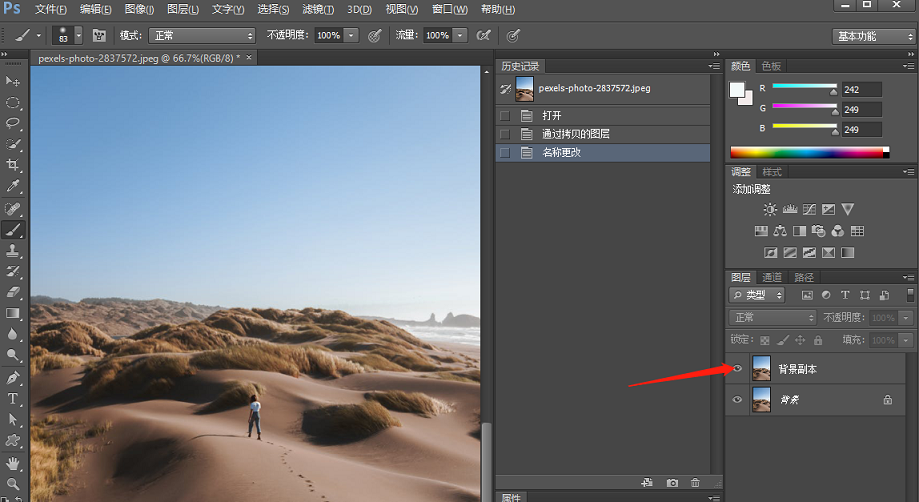
2.新建一个图层,将要换的天空拖进行ps工具中得到如图所示的图层。
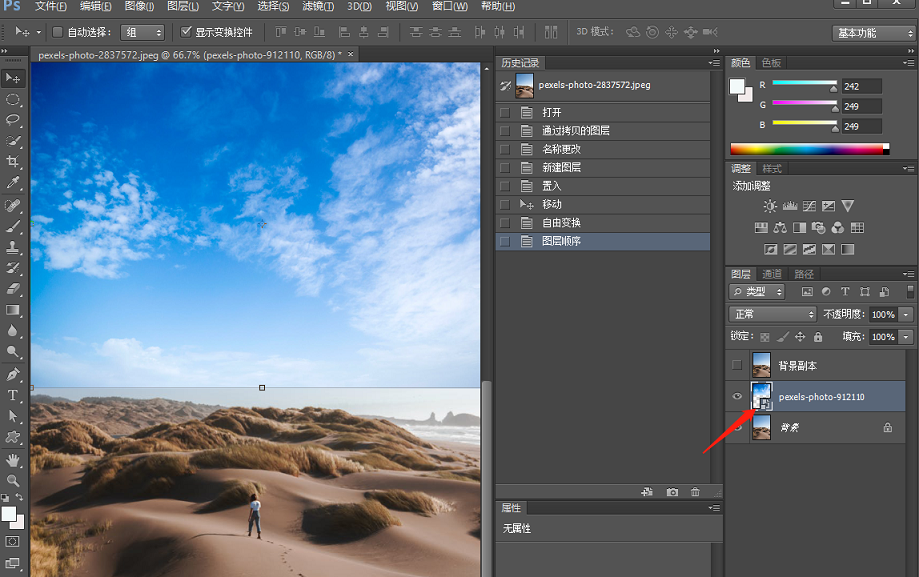
3.这时是有三个图层的,需要将图层一的图层移动到背景副本下面来进行下一步操作。
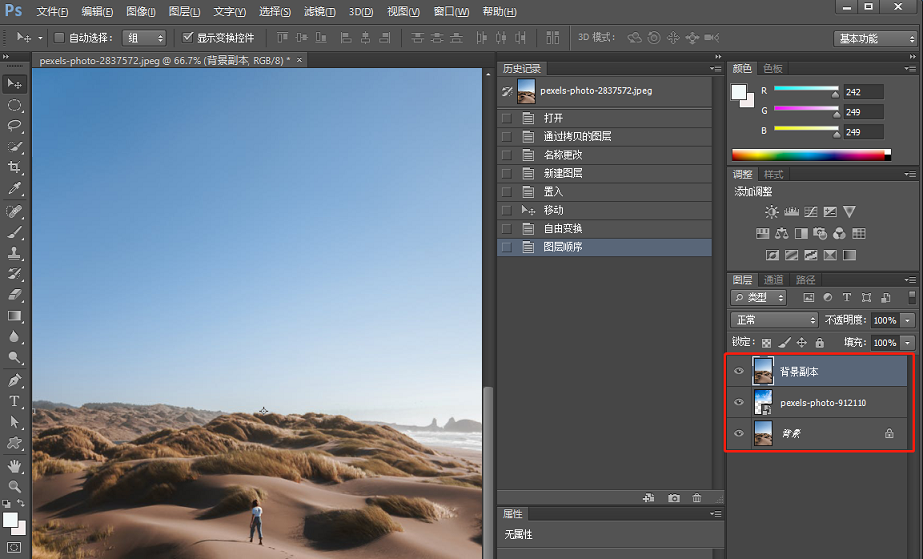
4.右键点击背景副本,选择混合选项,进入将混合颜色改为蓝色。
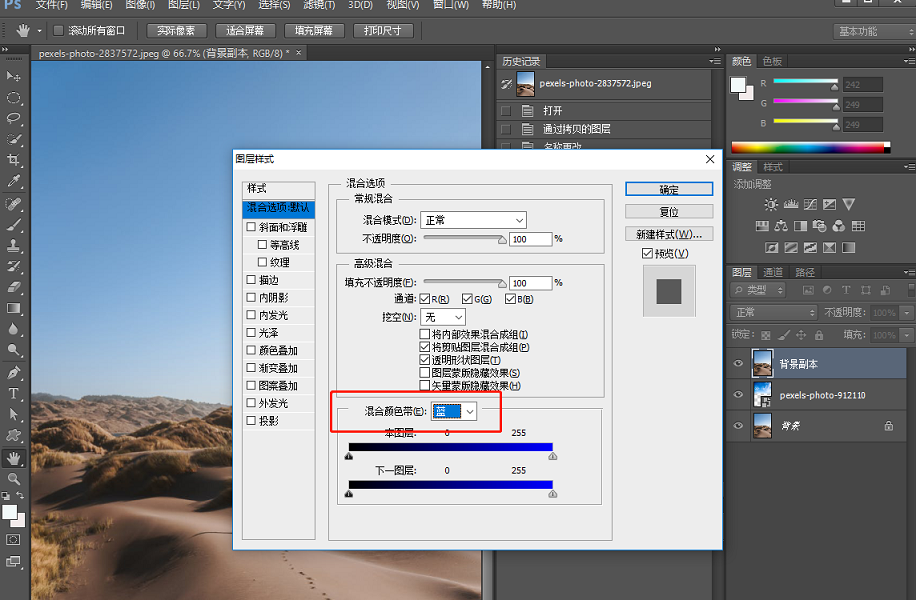
5用左手按住键盘上的ALT键,用鼠标来滑动滑块 本图层, 滑块滑动数值的大小,要根据图片的实际情况来定。
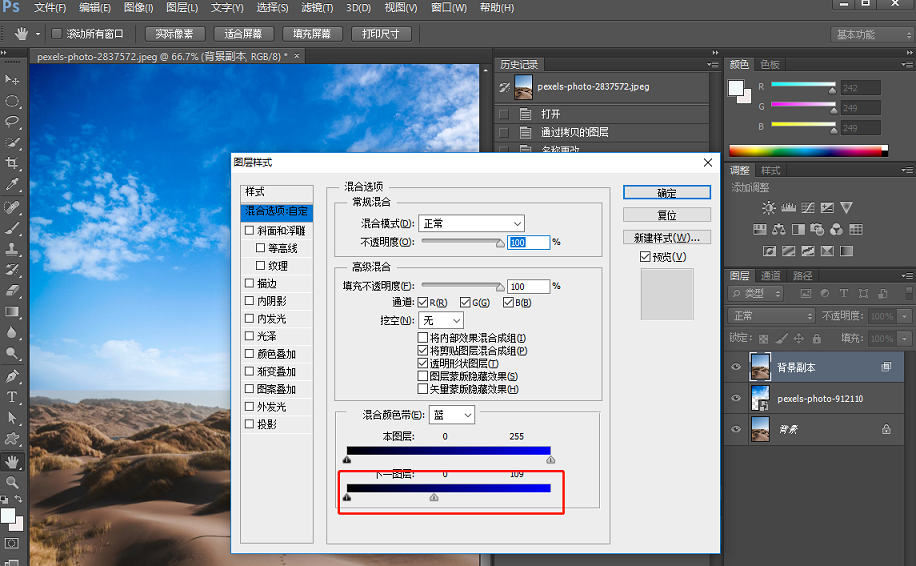
6.之后得到如图所示的图片,这时需要给图层1添加一个蒙版,如图所示操作。
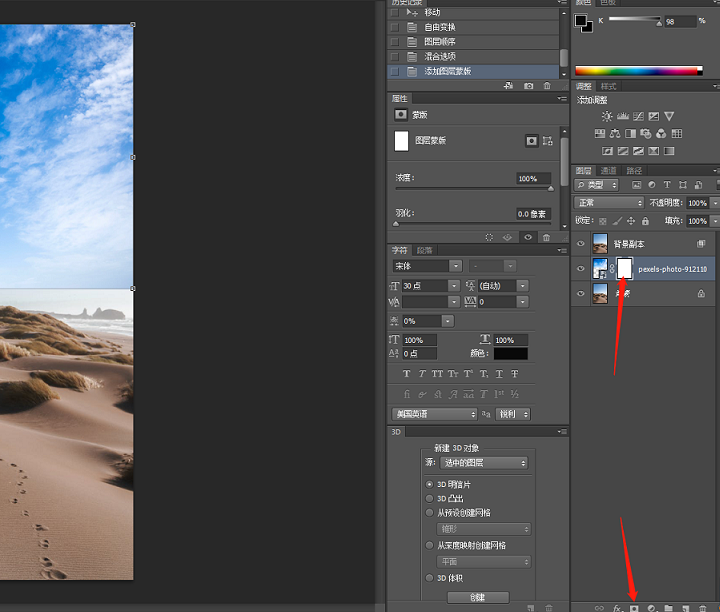
7. 设置前景色为黑色,选中蒙版,用画笔将两张图片直接的连接处进行擦拭,在蒙版上檫掉就可以了。
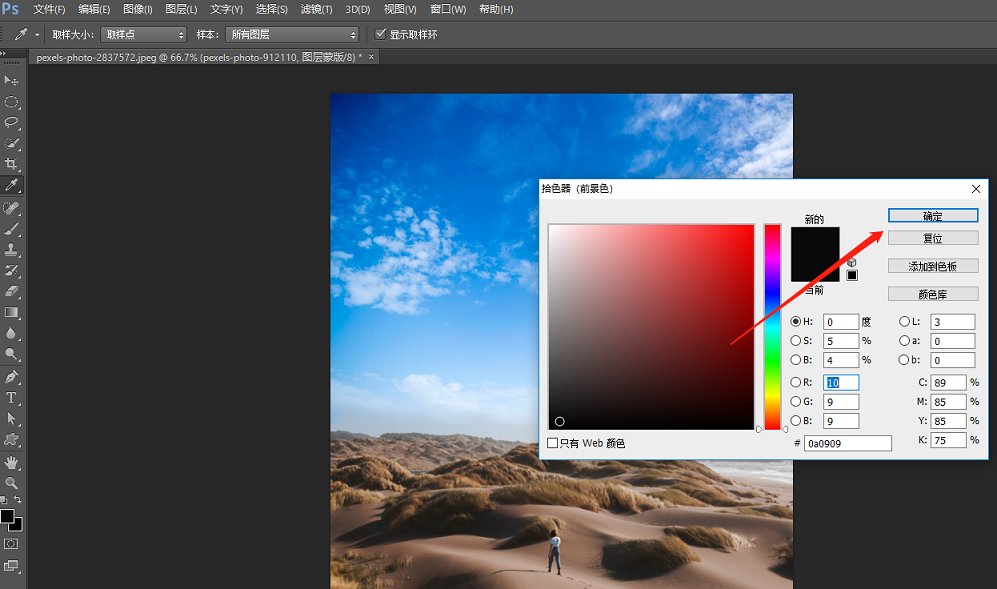
掌握上述换天空的方法,相信大家很多不好看的照片都可以变得明媚起来。整个换天空的步骤句如上面所展示是那样,不论生活还是工作中都是会遇到的,希望可以帮助倒大家。
标签:ps,天空,如图所示,蒙版,风景,照片,图层 来源: https://www.cnblogs.com/luolei2019/p/11473927.html